最近、iPhoneで、Googleカレンダーの同期が一部できていませんでした。今は同期できるようになっています。そのときにやったことを書いておきたいと思います。
わたしは、スケジュール管理には、Googleカレンダーを使っています。
パソコン、Mac、iPhone、iPad、Androidで同期して使っています。
なぜか、iPhoneのカレンダーで、いくつかの予定が、iPhoneから削除できなかったり、パソコンから削除しても、iPhoneに残ってしまっていたりしました。

iPhoneとGoogleカレンダーが同期できないときにやったこと
アプリの再起動
同期できている予定もあるので、同期のタイミングが悪いのかと思い、まずは、アプリを終了させてみて、どうかを見てみました。
何度かアプリを立ち上げたりしてみたものの、どうも同期されません。
iPhoneの再起動
また、iPhoneも再起動してみました。何度か再起動してみたものの、こちらも同期ができるようにはなりませんでした。
Androidで同期してみる
iPhoneがおかしいのか、iPhoneのアプリがおかしいのか、ということを知りたかったので、Androidから同期してみました。
削除などもしてみました。Androdでは、Googleカレンダーはうまく同期できた(ウェブ版と同じになる)のですが、iPhoneでは、やはり予定が削除できず、残ってしまっていました。
iPhoneのGoogleカレンダーアプリでもダメ
iPhoneのGoogleカレンダーアプリを使ってみたのですが、予定を削除しても、iPhoneのカレンダーには、予定が復活してしまいます。
ウェブ版をパソコンから
ウェブ版のGoogleカレンダーで、予定を削除したり作ったりもしたのですが、どうも一部の予定がiPhoneと同期できません。削除ができない。iPhoneに残っている。
iPhoneの「設定」の「メール/連絡先/カレンダー」でカレンダーを一度オフにしてオンに
ここまでやってみても、なかなかうまくいかずどうするかと思っていたのですが、一度、iPhoneの同期をやめてみようかと思いました。
「設定」から「メール/連絡先/カレンダー」で、カレンダーの同期をオフにして、予定のデータを全部なくします。そして、改めて、オンにしてみました。
つまり、再度、カレンダーと全部同期させる感じですね。
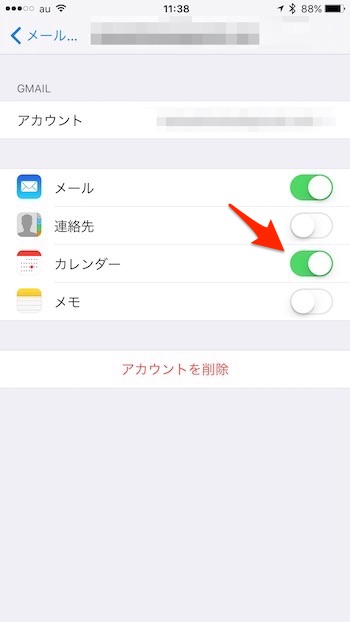
こちらの画像で、カレンダーがオンになっています。これをオフにして、Googleカレンダーの情報を全部削除します。同期をオフにするということですね。
そして、再度、オンにします。
そうしたところ、ウェブ版と同期が取れて、削除もできるようになりました。
同期できないときは、カレンダーの同期をオフ、オンする
iPhoneのカレンダーとGoogleカレンダーの同期ができないときは、カレンダーをオフにして、オンにする。同期を再度やりなおすと良いですね。
というのがわかりました。
こう対処法だけ書くと簡単なのですが、対処法がわかるまでは結構時間がかかって大変でしたし、同期をし直すというのは、あまりやりたくないというのはあったりしますね。なんとなく、同期できなくなったら、どうするかというのも考えたりしますから。
いずれにしても、GoogleカレンダーとiPhoneのカレンダーが同期がうまくいかなかったら、「設定」から、「メール/連絡先/カレンダー」で該当のGoogleアカウントのカレンダーを同期し直すと、良いようです。
トラブルは対処法がわかるまでが大変
トラブルは、対処法がわかるまでが大変ですよね。わかってしまえば、それほどたいしたことではなかったりするわけですが。
ちなみに、おすすめのiPhoneカレンダーアプリは、以下の2つです。
どちらも、使いやすいと思います。
iPhoneとGoogleカレンダーの同期ができないときにやったことということで、同期ができなくなったら、こんなところをチェックしてみると良いと思います。
iPhone 6s Plusのレビュー。iPhone 6、iPad miniなどとの比較
iPhoneおすすめアプリ200個・ほぼ定番、初心者向けアプリ【2016年】
「iPhone 7」の噂まとめ。iPhone7の発売日は?カラバリ、32GB、イヤホンジャック廃止、デュアルカメラ、防水?


